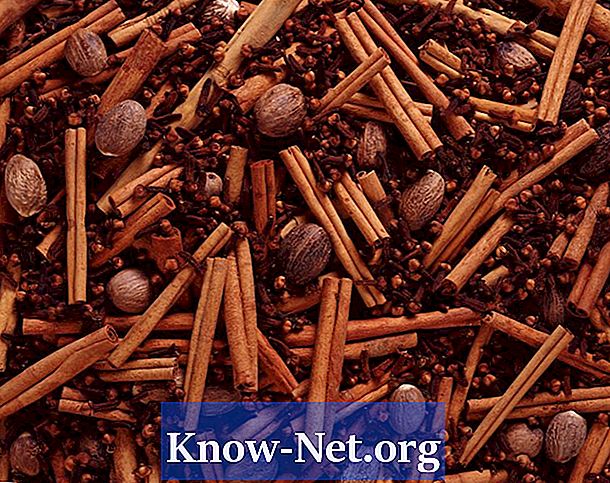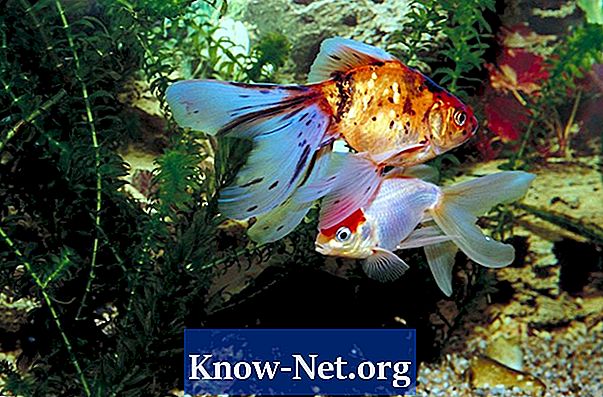เนื้อหา
ตัวประมวลผลคือสมองส่วนกลางของคอมพิวเตอร์ของคุณที่ทำการคำนวณทางคณิตศาสตร์ที่อนุญาตให้คอมพิวเตอร์ของคุณทำงานได้ หากคอมพิวเตอร์ของคุณปิดเครื่องไม่ถูกต้องปิดเครื่องโดยไม่คาดคิดหรือไม่ต้องการโหลดระบบปฏิบัติการอาจเป็นปัญหากับโปรเซสเซอร์ คุณสามารถแก้ไขปัญหาตัวประมวลผลที่บ้านแทนการใช้คอมพิวเตอร์เพื่อทำการซ่อมแซม
คำสั่ง

-
คลิกปุ่ม "เริ่ม" บนแถบเครื่องมือและเลือกตัวเลือกเพื่อรีสตาร์ทคอมพิวเตอร์ของคุณ รอจนกระทั่งหน้าจอปิดเครื่องปรากฏขึ้นจากนั้นกดปุ่ม "F2" บนแป้นพิมพ์เพื่อเข้าถึงการตั้งค่า BIOS ของคอมพิวเตอร์ ค้นหารายการตัวเลขและตัวอักษรที่มีความยาวคั่นด้วยเครื่องหมายจุดและจดรายการ
-
กดปุ่ม "Esc" บนแป้นพิมพ์เพื่อโหลดระบบปฏิบัติการของคุณ เปิดเบราว์เซอร์ของคุณและไปที่เว็บไซต์ของผู้ผลิตโปรเซสเซอร์ของคุณ คลิกลิงก์สำหรับประเภทโปรเซสเซอร์ที่คุณมีจากนั้นเปรียบเทียบเวอร์ชันปัจจุบันของการตั้งค่า BIOS ที่มีอยู่กับหมายเลขที่คุณจดไว้ ทำตามคำแนะนำในเว็บไซต์เพื่ออัปเดต BIOS ของคุณหากมีรุ่นที่ใหม่กว่า
-
อ่านคู่มือที่มาพร้อมกับเมนบอร์ดของคุณและค้นหาส่วนที่เกี่ยวกับการตั้งค่าจัมเปอร์ของโปรเซสเซอร์ ตรวจสอบว่าการตั้งค่าใดที่จัมเปอร์ควรกำหนดค่าตามประเภทของโปรเซสเซอร์ที่คุณมี
-
ปิดคอมพิวเตอร์ของคุณและถอดสายเคเบิลทั้งหมด ถอดสกรูฝาครอบและดึงแผงด้านข้างออก ตรวจสอบจัมเปอร์ที่อยู่ใกล้โปรเซสเซอร์ของคุณและตรวจสอบให้แน่ใจว่ามีการกำหนดค่าอย่างถูกต้อง
-
ดึงแคลมป์ทั้งสองที่จับพัดลมโปรเซสเซอร์กลับคืนและถอดออกจากโปรเซสเซอร์ แตะโปรเซสเซอร์และตรวจสอบอุณหภูมิ ซื้อและติดตั้งพัดลมโปรเซสเซอร์ที่แรงกว่าหากคุณร้อนเกินกว่าจะอุ่นเพียงปานกลาง
-
ใช้ปลายทั้งสองด้านของโปรเซสเซอร์และดึงขึ้นมาอย่างระมัดระวัง วางโปรเซสเซอร์อื่นเข้าแทนที่แล้วประกอบคอมพิวเตอร์อีกครั้ง เปิดคอมพิวเตอร์และดูว่าคุณยังมีปัญหาเหมือนเดิมหรือไม่
-
ซื้อและติดตั้งโปรเซสเซอร์ใหม่หากปัญหาไม่เกิดขึ้นอีกเมื่อโปรเซสเซอร์เสริมอยู่ในคอมพิวเตอร์
เคล็ดลับ
- หากโปรเซสเซอร์ของคุณยังคงร้อนเกินไปหลังจากที่คุณติดตั้งพัดลมใหม่คุณยังสามารถซื้อน้ำหล่อเย็นแบบระบายความร้อนและนำไปใช้กับโปรเซสเซอร์เพื่อให้เย็น
การเตือน
- ตรวจสอบให้แน่ใจเสมอว่าคุณยืนอยู่บนพื้นอย่างมั่นคงเพื่อปลดปล่อยพลังงานไฟฟ้าสถิตใด ๆ ที่สะสมอยู่ในร่างกายของคุณก่อนที่จะเปิดคอมพิวเตอร์ แตะวัตถุที่เป็นโลหะใด ๆ ที่ติดอยู่กับพื้นเพื่อปล่อยกระแสไฟฟ้า
สิ่งที่คุณต้องการ
- หน่วยประมวลผลเสริม
- ไขควง